명함 인쇄 중 용지가 걸렸을 때 수행해야 할 작업
명함을 인쇄하는 동안 용지가 걸리면 여러 개의 오류가 연속적으로 표시될 수 있습니다.
프린터의 LCD를 확인하고 오류에 대한 적절한 조치를 취하십시오.
1071 오류가 표시되는 경우
-
뒷면 트레이에 A4 또는 Letter 크기의 보통 용지 두 장을 로드합니다.
뒷면 트레이의 용지 가이드를 용지의 양쪽 가장자리에 맞추십시오.
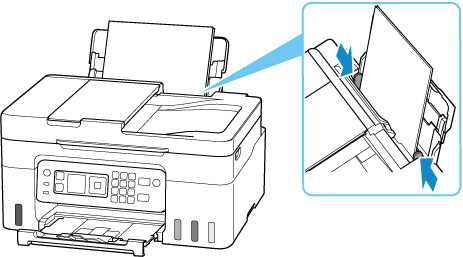
-
프린터의 OK 버튼을 누릅니다.
로드된 용지가 공급되면 걸린 용지가 밀려 나옵니다.
-
프린터의 LCD를 확인합니다.
"1071"이 계속 표시되면 1단계부터 다시 시작하십시오.
"1300"이 표시되면 프린터 내부에서 걸린 용지 제거하기를 참조하십시오.
"1072"가 표시되면 다음에 나오는 1072 오류가 표시되는 경우의 단계를 따르십시오.
1072 오류가 표시되는 경우
-
스캔 유닛/커버를 엽니다.
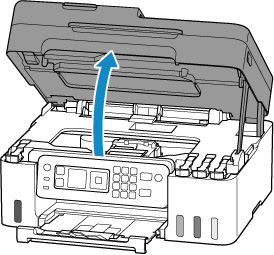
-
프린터 내부를 확인합니다.
용지가 남아 있으면 다음과 같이 제거합니다.
 중요
중요-
투명 필름(A), 흰색 벨트(B) 또는 튜브(C)를 만지지 마십시오.
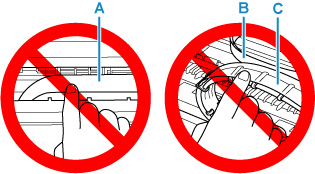
용지나 손이 이 부품과 접촉하여 부품이 더러워지거나 긁힐 경우 프린터가 손상될 수 있습니다.
-
프린트 헤드 홀더 아래에 걸린 용지가 있는 경우, 프린트 헤드 홀더를 오른쪽 끝 또는 왼쪽 끝 중 용지를 더 쉽게 제거할 수 있는 곳으로 이동하십시오.
프린트 헤드 홀더를 이동할 때 프린트 헤드 홀더를 잡고 오른쪽 또는 왼쪽 끝으로 천천히 미십시오.
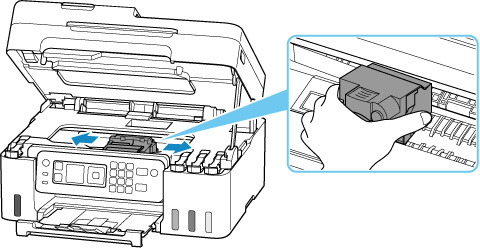
-
걸린 용지를 단단히 잡습니다.
용지가 말려 있으면 용지의 가장자리를 잡고 말린 부분을 빼냅니다.
-
걸린 용지가 찢어지지 않도록 천천히 빼냅니다.
약 45도의 각도로 용지를 빼내십시오.
-
걸린 용지가 모두 제거되었는지 확인합니다.
빼낼 때 용지가 찢어진 경우, 용지 조각이 프린터 내부에 남아 있을 수 있습니다. 다음을 확인하여 남아 있는 용지를 제거하십시오.
- 프린트 헤드 홀더 아래에 용지가 남아 있습니까?
- 프린터에 작은 용지 조각이 남아 있습니까?
- 프린터의 왼쪽 및 오른쪽 빈 공간(D)에 용지가 남아 있습니까?
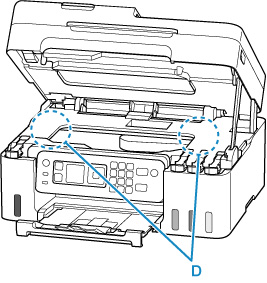
-
-
스캔 유닛/커버를 닫습니다.
스캔 유닛/커버를 닫으려면 커버를 살짝 들어 올렸다가 가볍게 내립니다.
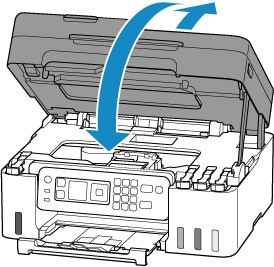
-
프린터의 LCD를 확인합니다.
"1073"이 표시되면 다음에 나오는 1073 오류가 표시되는 경우의 단계를 따르십시오.
1073 오류가 표시되는 경우
-
뒷면 트레이에 Card 크기 용지를 세로 방향으로 로드합니다.
뒷면 트레이의 용지 가이드를 용지의 양쪽 가장자리에 맞추십시오.
용지를 가로 방향으로 로드하지 마십시오. 용지 걸림이 발생할 수 있습니다.
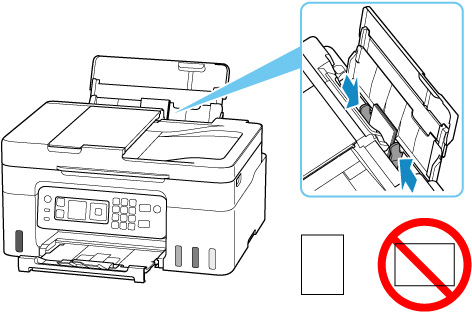
-
프린터의 OK 버튼을 누릅니다.
프린터에서 인쇄가 계속됩니다. 인쇄 중이던 페이지가 용지 걸림으로 인해 올바르게 인쇄되지 않은 경우 해당 페이지를 다시 인쇄하십시오.

